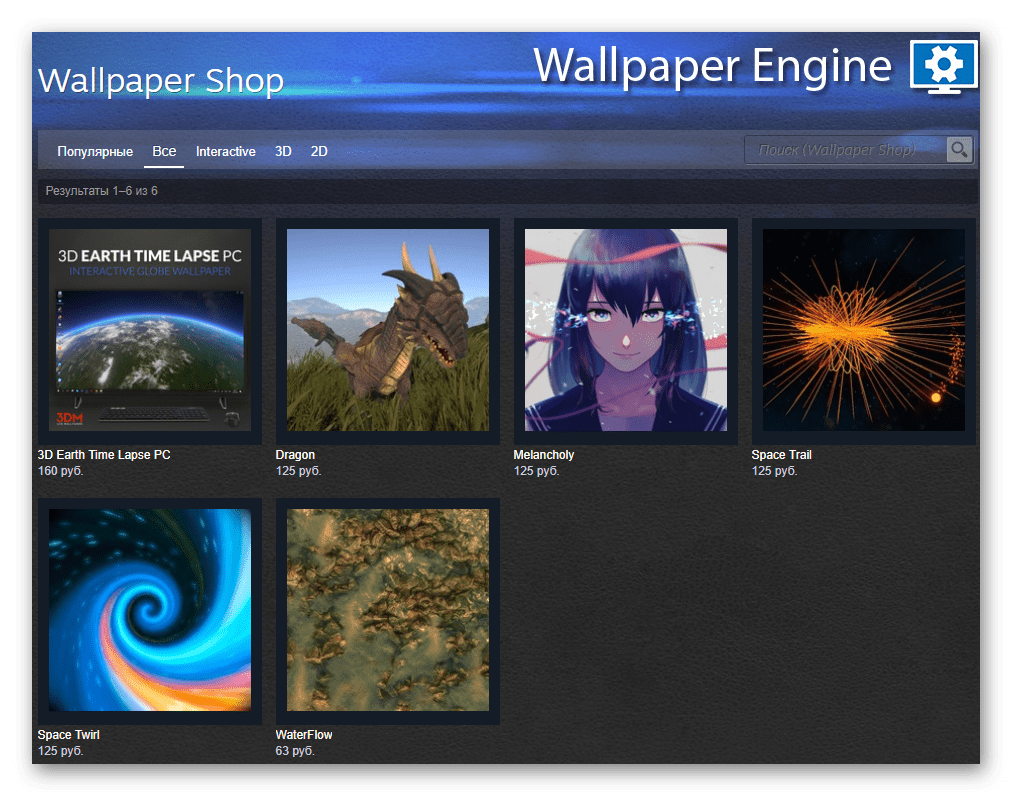как ставить анимированные обои в windows 10
Как установить живые обои и анимированные фоны рабочего стола в Windows 10
Раньше это была простая установка анимированного фона на рабочий стол Windows. С Windows 10 это уже не так просто, но все же возможно. Хотите оживить свой рабочий стол Windows 10 анимированными фонами? Вот как установить анимированные обои в Windows 10.
Почему вам следует установить движущиеся обои в Windows 10
Если вы использовали живые обои на смарт-телевизоре, телефоне или планшете, вы знаете, какое влияние они могут оказать. Вместо скучной фотографии какого-то далекого места, где вы никогда не бывали, он вдруг становится интереснее. Ваш смартфон дает вам что-то движущееся — например, медленные небесные тела или плавающие рыбы.
Они не для всех, но анимированные фоны визуально насыщены и всегда выглядят потрясающе.
Однако они также могут стать проблемой. Хотя ваш настольный компьютер может не пострадать, живые обои могут оказаться головной болью на устройствах с батарейным питанием.
Постоянная анимация фона — это заметная утечка энергии из элемента питания, что приводит к снижению производительности и времени автономной работы. Для анимированных обоев и живых фонов Windows 10 убедитесь, что ваш ноутбук подключен к розетке или вы используете настольный компьютер.
В этом руководстве мы покажем вам, как установить живые обои в Windows 10.
У вас есть четыре основных способа получить живые обои и анимированный фон в Windows 10. Каждый из этих вариантов позволяет вам добавлять свои собственные фоны или фоны, созданные другими.
Stardock DeskScapes 10
Давайте рассмотрим каждый из этих вариантов по очереди.
1. Wallpaper Engine для Windows 10
По умолчанию Windows 10 менее настраиваема, чем более ранние версии. Помимо тем и фонов, которые синхронизируются с вашей учетной записью Microsoft, параметры рабочего стола были значительно сокращены.
Так что ты можешь сделать? Что ж, стоит начать с Wallpaper Engine в Steam. Этот инструмент, доступный по цене менее 5 долларов, позволяет создавать собственные анимированные фоны для Windows 10. Вы даже можете импортировать дополнительные фоны от других пользователей Steam.
Wallpaper Engine поддерживает популярные форматы изображения и собственные разрешения. Движущийся фон для Windows 10 можно создать из статических изображений, веб-сайтов и видеофайлов. Поддерживаемые форматы видео включают MP4, WebM, AVI, M4V, MOV и WMV.
Этот инструмент имеет множество возможностей и прост в использовании. После запуска вы просто выбираете из заранее определенной группы живых фонов рабочего стола или импортируете свой собственный. Различные элементы можно редактировать с помощью диалогового окна настроек, которое находится на панели задач.
Хотя Wallpaper Engine лучше работает с выделенной видеокартой (GPU), в этом нет необходимости. При необходимости его можно настроить для работы на устройствах с низким уровнем ресурсов. Однако для достижения наилучших результатов анимируйте фоны Windows с помощью Wallpaper Engine на мощном настольном ПК.
Скачать: Обои Engine (5 долларов США)
2. Stardock DeskScapes 10 для Windows
Другой вариант для пользователей Windows 10 — Stardock DeskScapes. Это решение доступно всего за 7,99 доллара США, в которое также входит 30-дневная пробная версия.
После установки (не устанавливайте дополнительное программное обеспечение) нажмите «Начать 30-дневную пробную версию» и введите адрес электронной почты, чтобы продолжить. Затем вам нужно будет подтвердить 30-дневную лицензию, щелкнув ссылку по электронной почте.
После этого переключитесь обратно в приложение и выберите один из семи видео фонов и множества потрясающих статичных изображений. Часто эти изображения можно настроить с помощью настроек DeskScapes; Цвет, Эффекты и Регулировка позволят вам настроить их. Параметры фонового видео перечислены в разделе «Настройки».
Когда вы будете довольны результатами, нажмите «Применить к моему рабочему столу». Вы также можете использовать изображения и видео DeskScapes 10 в качестве заставок. Тем временем, если вы ищете дополнительные настройки рабочего стола Windows, у Stardock DeskScapes также есть вариант Object Desktop за 29,99 долларов. Это включает в себя ряд инструментов, в том числе популярную замену меню «Пуск» Windows, Start10.
Скачать: Stardock DeskScapes 10 для Windows 10 (7,99 долл. США, доступна 30-дневная бесплатная пробная версия)
3. PUSH Video Wallpaper для Windows 10
Третий вариант — PUSH Video Wallpaper, опять же платное решение с бесплатной пробной версией. Это запускается с анимированными обоями, воспроизводимыми в цикле при запуске.
Интерфейс PUSH Video Wallpaper можно открыть из панели задач. Здесь вы можете добавить одно видео в цикл или создать список воспроизведения видео. Они будут воспроизводиться в указанном порядке, а также можно отрегулировать громкость клипов.
В отличие от Stardock DeskScapes 10, PUSH Video Wallpaper позволяет запускать полнометражные видеоролики в качестве фона рабочего стола. В качестве альтернативы вы можете просто наслаждаться тонким, зацикленным клипом. Независимо от того, какой тип живых обоев вы предпочитаете, если у вас есть подходящий клип, PUSH Video Wallpaper запустит его.
Скачать: PUSH видео обои (9,99 долларов США, доступна бесплатная пробная версия)
4. Создайте анимированные обои Windows с помощью Rainmeter.
Rainmeter — это редактор тем для рабочего стола премиум-класса для Windows 10, в котором есть все, от виджетов и док-станций до потрясающих тем.
Неудивительно, что он также поддерживает анимированные обои. Все, что вам нужно, — это яркое изображение или небольшой GIF-файл. С помощью Rainmeter вы можете добавить изображению ощущение движения; в качестве альтернативы можно использовать GIF полностью или частично. Rainmeter чрезвычайно настраиваемый и настраиваемый, поэтому результаты ваших фоновых обоев GIF полностью под вашим контролем.
Связанный: Установите GIF в качестве обоев рабочего стола в Windows 10 с помощью Rainmeter
5. Создайте свои собственные движущиеся обои для Windows 10 с помощью Plasteur
В качестве простого способа превратить GIF в обои для рабочего стола в Windows 10, почему бы не рассмотреть Plasteur?
Этот инструмент, более простой, чем Rainmeter, предназначен для превращения созданных или загруженных GIF-файлов в анимированные обои для ПК.
Чтобы использовать GIF в Plastuer:
Скопируйте URL-адрес GIF, который вы хотите использовать, или сохраните его на свой компьютер.
Вставьте URL-адрес GIF в поле Введите действительный URL-адрес.
Либо выберите файл на своем ПК с помощью Select File.
Нажмите кнопку «Сохранить».
При появлении запроса выберите дисплей (ваш монитор)
Нажмите «Сохранить» еще раз, чтобы использовать GIF.
GIF-файлы также можно найти в онлайн-библиотеке Plastuer. Вы даже можете создать список воспроизведения, используя GIF-файлы, хранящиеся на вашем компьютере.
Plastuer прост в использовании, а его поддержка GIF в качестве анимированных обоев рабочего стола Windows 10 делает его отличным вариантом.
Скачать: Пластуер (5 долларов США)
Подробнее: как использовать анимированный GIF в качестве обоев в Windows 10
Используйте движущийся фон в Windows 10 сегодня
Благодаря такому множеству вариантов создания движущегося анимированного фона Windows 10 вы легко найдете решение, отвечающее вашим потребностям. Нужно анимировать GIF? Plastuer и Rainmeter идеально подходят.
Хотите использовать в качестве обоев рабочего стола стандартный видеофайл? PUSH Video Wallpaper, Wallpaper Engine и Stardock Deskscapes 10 — все это идеальные способы настроить фон Windows 10 с ярким видео.
Анимированные обои: что это, какие бывают, как установить на Windows 10
Многим пользователям компьютеров хочется сделать свой «Рабочий стол» более привлекательным. Если обычные фоновые изображения надоели, можно установить живые (анимированные) обои. Рассмотрим их виды и способы установки.
Что такое живые и анимированные обои
Различают живые, анимированные и видеообои.
Живые обои представляют собой движущееся изображение на «Рабочем столе». Устанавливаются такие обои на Windows 10 с помощью различных сторонних программ. Живые обои и видеообои создают из полноценных зацикленных видеофайлов, включающих, как правило, кадры из реальной жизни. Такие обои выглядят впечатляюще, но отбирают много системных ресурсов, т.к. устанавливаются в качестве фона на «Рабочий стол».
Анимированные обои — объединение нескольких обычных изображений для создания движения в одном файле в формате gif. Анимированными могут быть как изображения на «Рабочем столе», так и заставки, которые появляются после определённого времени бездействия на компьютере. Такие обои создаются с помощью компьютерной графики.
Живые обои потребляют 7–9% мощи процессора. Для новых компьютеров, в которых установлен мощный процессор, видеокарта, планка ОЗУ от 4 Гб памяти, этот показатель ничего не значит. А вот работу старых ПК и слабых ноутбуков живые обои могут замедлить. Поэтому устанавливать такие обои на рабочий стол не рекомендуется.
Vadim Grehov
http://softikbox.com/kak-skachat-i-ustanovit-zhivyie-oboi-dlya-rabochego-stola-windows-10–15947.html
Как их установить на Windows 10
С помощью встроенных средств Windows 10 живые обои на «Рабочий стол» поставить нельзя. Для этих целей используют сторонний софт. Для «десятки» подойдут такие программы, как Deskscapes 8, Video Wallpaper, Wallpaper Engine, Animated Wallpaper Maker и VLC.
DeskScapes 8
Эта утилита от разработчика Stardock. Она платная, но в самом начале предлагается 30 бесплатных дней. Если вам понравится программа, подписку можно приобрести либо за 7$, либо за 50$. Рассмотрим, как установить и активировать бесплатную версию:
Видео: как установить живые обои с помощью DeskScapes 8
Video Wallpaper
Video Wallpaper разработана компанией Push Entertainment. Эту программу можно установить на компьютер с любой версией Windows. Она предлагает не просто живые обои, а целые видеообои со звуком. В окне утилиты можно управлять изображениями (включать, ставить на паузу, останавливать, менять), как видеозаписями в проигрывателе. Вы также можете изменять расширение обоев. Программа платная, но пробный период бесплатный.
Чтобы установить утилиту:
Видео: как установить живые обои с помощью Video Wallpaper
Wallpaper Engine
Ещё одно приложение для быстрой установки живых обоев на «Рабочий стол» в Windows 10. Скачать его можно бесплатно с официального сайта. Wallpaper Engine расходует меньше ресурсов компьютера, чем остальные утилиты. В качестве обоев выступают абстрактные 3D-изображения. Они могут не понравиться людям, которые любят реалистичные заставки. Тем не менее рассмотрим, как установить живые обои с помощью этой программы:
Видео: обзор программы Wallpaper Engine
Animated Wallpaper Maker
В отличие от предыдущих программ, Animated Wallpaper Maker позволяет не только устанавливать уже имеющиеся анимированные обои на «Рабочий стол», но и создавать анимации самому из любых изображений. Есть как бесплатная, так и платная версия программы. Купить последнюю можно за 35$. Окно утилиты представляет собой редактор, с помощью которого добавляются анимации к обычным картинкам.
Скачать программу можно с официального сайта. Сначала вы можете использовать бесплатную пробную версию.
VLC — это, по сути, видеоплеер, который можно установить на множество операционных систем. Он воспроизводит различные типы видеофайлов, а также потоковое видео. Однако интересна утилита тем, что позволяет включать любое видео в режиме живых обоев.
Программой VLC можно пользоваться бесплатно. У неё есть официальный сайт, с которого и рекомендуется загружать установочный файл.
Сторонние утилиты предлагают множество вариантов живых обоев. Каждый пользователь сможет найти заставки на свой вкус в библиотеках этих программ. В Wallpaper Engine обои построены на компьютерной графике, а в DeskScapes и Video Wallpaper — и на реальных кадрах, и компьютерной графике. DeskScapes и Video Wallpaper — платные утилиты, но ими можно бесплатно пользоваться в течение небольшого периода. У Wallpaper Engine есть свой магазин обоев, в котором пользователь может приобрести понравившиеся ему темы.
Как ставить анимированные обои в windows 10
Если вы когда-нибудь задумывались о настройке анимированного фона рабочего стола или живых обоев в Windows 10, это непростой процесс.
Однако многие люди этого хотят, потому что это позволяет лучше использовать внешние экраны или телевизор, к которому может быть подключен компьютер. Представьте себе возможность отображать живой камин или виртуальный аквариум на этих экранах, когда вы ими не пользуетесь!
Недостатки живых обоев и анимированных рабочих столов в Windows 10
Конечно, у анимированного рабочего стола есть свои преимущества, но он также может негативно повлиять на вашу систему следующим образом:
Есть несколько способов добавить живые обои и анимированный фон в Windows 10. К ним относятся:
Мы начнем с варианта, который предлагает Microsoft в своем магазине приложений, а затем продолжим изучение оставшихся бесплатных вариантов.
Desktop Live Wallpapers
Вы можете получить приложение Desktop Live Wallpapers в Microsoft Store. Это приложение позволяет использовать любой видеофайл на вашем ПК в качестве обоев.
Приложение поддерживает до трех мониторов и будет воспроизводиться только тогда, когда вы используете этот конкретный рабочий стол. Это отличный способ сэкономить батарею и ресурсы системы. Имейте в виду, что в качестве живых обоев можно использовать только видеофайлы Windows Media Viewer (WMV). Если вы хотите использовать другие форматы видео, вам необходимо приобрести программное обеспечение Pro.
Выберите Help & About, чтобы просмотреть онлайн-ресурсы, где вы можете выбрать из сотен бесплатных видеофайлов для загрузки и использования в качестве живых обоев.
Примечание. Вы можете использовать любой онлайн-ресурс для преобразования видеофайлов в WMV, чтобы они работали с бесплатной версией.
VLC Media Player
Один из менее известных способов установить живые обои в Windows 10 — использовать бесплатный VLC Media Player. Для этого запустите видео в плеере. Затем выберите вкладку «Видео» в меню и кликните «Фон рабочего стола».
Это переведет видео в полноэкранный режим. Когда вы нажимаете клавишу Windows, перед полноэкранным видео открывается панель задач и любое другое открытое приложение.
Важно отметить, что видео не зацикливается. Поэтому VLC лучше всего использовать для установки живых обоев из фильма или очень длинной анимированной сцены.
PUSH Video Wallpaper
Это приложение позволяет использовать видео в качестве обоев рабочего стола. Оно позволяет воспроизводить видео со своего компьютера, видео с YouTube или даже понравившиеся анимированные GIF. PUSH Video Wallpaper поддерживает видеообои Windows Vista Ultimate Dreamscene. Их очень легко найти в Интернете. Вы можете скачать это приложение для отображения любого понравившегося видео или отдельных анимированных рабочих столов со страницы загрузки сайта.
Использовать это приложение очень просто. Щелкните значок плюса справа, чтобы перейти к любому видеофайлу на вашем компьютере. После того, как вы выберете его, и он будет добавлен в список воспроизведения, просто выберите этот файл, и он будет воспроизводиться в качестве живого фона рабочего стола. Если вы хотите использовать видео или фильм из YouTube в качестве фона, выберите значок ссылки с плюсом и введите URL-адрес видео.
Используйте элементы управления в правом верхнем углу, чтобы выбрать, следует ли воспроизводить видео в вашем списке воспроизведения по порядку, в случайном порядке, с интервалом или зацикливать отдельные видео.
Заключение
Как видите, ни одно из этих приложений не является очень сложным в использовании. Но преимущество наличия анимированного рабочего стола из видеофайла огромно. Проявив немного творчества, вы можете превратить свой рабочий стол в другую область экрана для еще большей производительности. Также вы можете просто сделать его прекрасным местом, на которое можно любоваться всякий раз, когда вам нужно сделать перерыв.
Установка живых обоев на Windows 10
Установка фонового изображения на рабочий стол операционной системы — процесс, не вызывающий сложности даже у не очень опытных пользователей. Однако по умолчанию Windows поддерживает только статичные картинки, анимированные форматы воспроизводиться не будут. Поэтому если вы решили установить живые обои вместо надоевших статичных, потребуется воспользоваться альтернативными вариантами.
Установка анимированных обоев в Windows 10
Поскольку ОС не умеет воспроизводить анимацию на рабочем столе через встроенные инструменты, понадобится прибегнуть к использованию сторонних программ, позволяющих без труда установить живые обои. Как правило, такое ПО платное, но имеет ознакомительный период. Давайте разберем основные способы решения поставленной задачи.
Способ 1: Video Wallpaper
Чтобы скачать анимацию, нажмите на кнопку с тремя точками. Откроется официальный сайт программы, где можно выбрать понравившийся вариант обоев на разную тематику: море, закат, природа, абстракция, космос, аквариум.
Предлагаются варианты, начиная от 30 секунд и заканчивая отключением такой функции.
Управлять программой так же легко, как плеером. Для этого есть кнопки переключения на предыдущее и следующее видео, паузы в анимации и полной остановки с переключением на статичный рабочий стол.
Способ 2: DeskScapes
В отличие от Video Wallpaper, здесь нет надписи «TRIAL VERSION» и периодически выскакивающих предложений об активации, вдобавок присутствует добавление эффектов и подгон позиции картинки. В сравнении с конкурентным ПО, в DeskScapes отсутствуют обои со звуком, но вряд ли эта функция востребована среди пользователей.
Обратите внимание, что если вдруг картинка не подходит по размеру, вы можете выбрать формат растягивания по экрану и наложить на изображение эффекты.
Стоит отметить, что у некоторых пользователей вместо установки обоев может появиться черный экран или смена заставки вообще будет отсутствовать. В большинстве случаев помогает перезагрузка ПК или выставление особых параметров запуска. Для второго варианта выполните следующие шаги:
поочередно проделайте следующие действия. Нажмите на ПКМ и выберите «Свойства». В открывшемся меню переключитесь на вкладку «Совместимость».
При необходимости перезагрузите ПК и проверьте работу DeskScapes.
Способ 3: Wallpaper Engine
Если предыдущие две программы практически универсальны, эта более узконаправленная и предназначена только для пользователей игровой площадки Steam. В их магазине помимо игр уже давно продаются различные приложения, в том числе и программа с большим набором качественных статических и анимированных изображений.
Стоит она 100 рублей, и за эти деньги покупатель получает удобное приложение с поддержкой русского языка, настройкой качества изображений, автоматического изменения цветовой схемы (для панели задач, меню Пуск и обрамления окон Windows) под цвет картинки. Есть возможность установки обоев со звуком и другие функции. Триальный период отсутствует.
Первый шаг — выбор языка интерфейса. Установите нужный и нажмите на вторую точку.
Укажите качество воспроизведения анимированной заставки. Учтите, что чем выше качество, тем больше ресурсов потребляет ПК.
Если хотите, чтобы вместе с обоями автоматически подбирался цвет окон (а также панели задач и меню «Пуск»), оставьте активной галочку «Регулировка цвета окон». Чтобы программа работала вместе с запуском компьютера, поставьте галочку рядом с «Автозапуск» и нажмите кнопку «Установить высокий приоритет».
На последнем шаге оставьте галочку рядом с «Просмотреть обои сейчас», чтобы открылась программа, и нажмите «Все готово».
Обои типа «Video», воспроизводящиеся вместо заставки, естественно, будут потреблять большое количество ресурсов, чем «Scene».
Вы можете поместить его в папку: /WallpaperEngine/projects/myprojects
Или же, если планируете хранить обои в любой другой папке, разверните Wallpaper Engine и нажмите «Открыть файл».
Используя системный проводник, укажите путь к файлу и установите его методом, описанным в шаге 3.
Стоит отметить, что в некоторых случаях файл может добавиться некорректно, и при попытке установить его как фон, программа вылетает. Однако после перезапуска анимированное изображение отобразится и его можно будет настраивать, как любое другое.
Мы рассмотрели 3 способа установки живых обоев на рабочий стол в Windows 10. Инструкция подходит и к ранним версиям этой ОС, но на слабых компьютерах анимация может приводить к тормозам и нехватке ресурсов для других задач. Кроме этого все рассмотренные программы и другие их аналоги в своем большинстве платные, а Wallpaper Engine и вовсе не имеет триального периода. Поэтому за желание иметь красивое оформление Виндовс придется заплатить.
Помимо этой статьи, на сайте еще 12401 инструкций.
Добавьте сайт Lumpics.ru в закладки (CTRL+D) и мы точно еще пригодимся вам.
Отблагодарите автора, поделитесь статьей в социальных сетях.